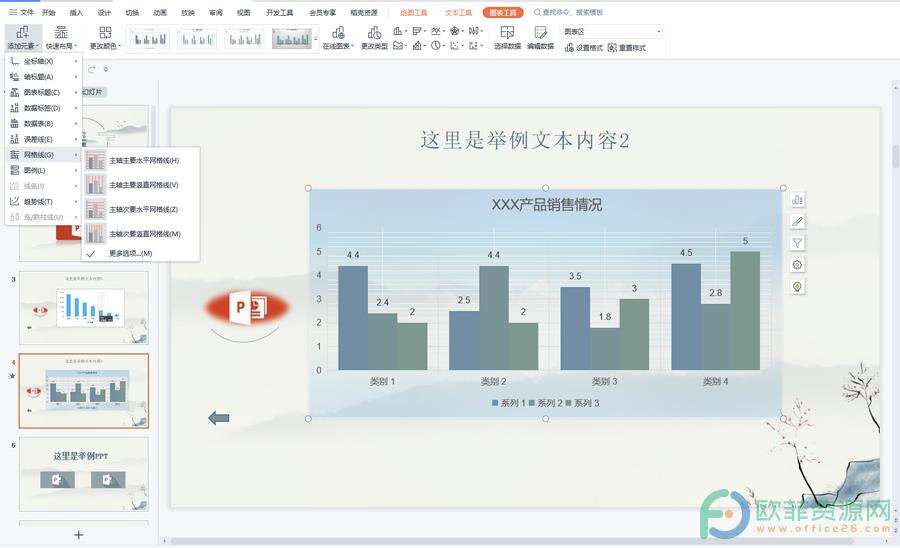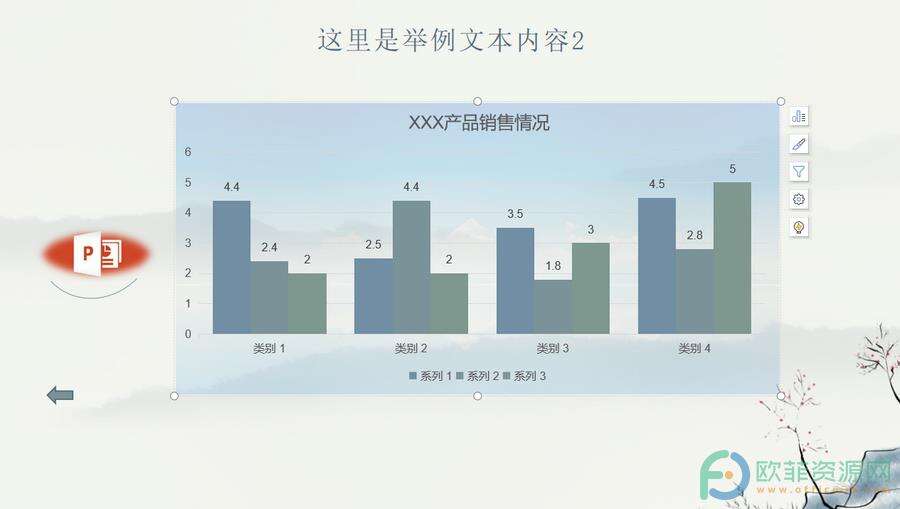电脑版WPS演示文稿怎么删除网格线
办公教程导读
收集整理了【电脑版WPS演示文稿怎么删除网格线】办公软件教程,小编现在分享给大家,供广大互联网技能从业者学习和参考。文章包含284字,纯文字阅读大概需要1分钟。
办公教程内容图文
第一步:打开电脑版WPS演示文稿,点击选中图表,会看到界面上方自动出现了“图表工具”,我们点击其中的“添加元素”按钮,在其下拉选项中点击“网格线”,有底纹的都是开启了的网格线,我们可以点击一下取消开启该网格线的开启状态,就可以删除该网格线了,比如我们可以根据自己的实际需要取消“主轴次要竖直网格线”,“主轴次要水平网格线”,“主轴主要竖直网格线”,只留下“主轴主要水平网格线”;
第三步:可以看到,图表中的其他网格线已经成功被删除,只留下我们设置的“主轴主要水平网格线”。
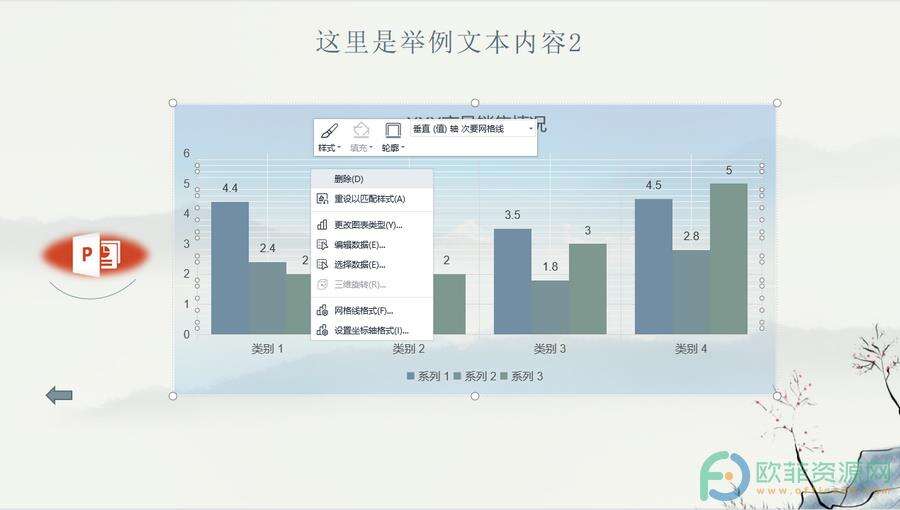
办公教程总结
以上是为您收集整理的【电脑版WPS演示文稿怎么删除网格线】办公软件教程的全部内容,希望文章能够帮你了解办公软件教程电脑版WPS演示文稿怎么删除网格线。
如果觉得办公软件教程内容还不错,欢迎将网站推荐给好友。